Indesign报纸版面的设计与制作.docx
《Indesign报纸版面的设计与制作.docx》由会员分享,可在线阅读,更多相关《Indesign报纸版面的设计与制作.docx(13页珍藏版)》请在冰豆网上搜索。
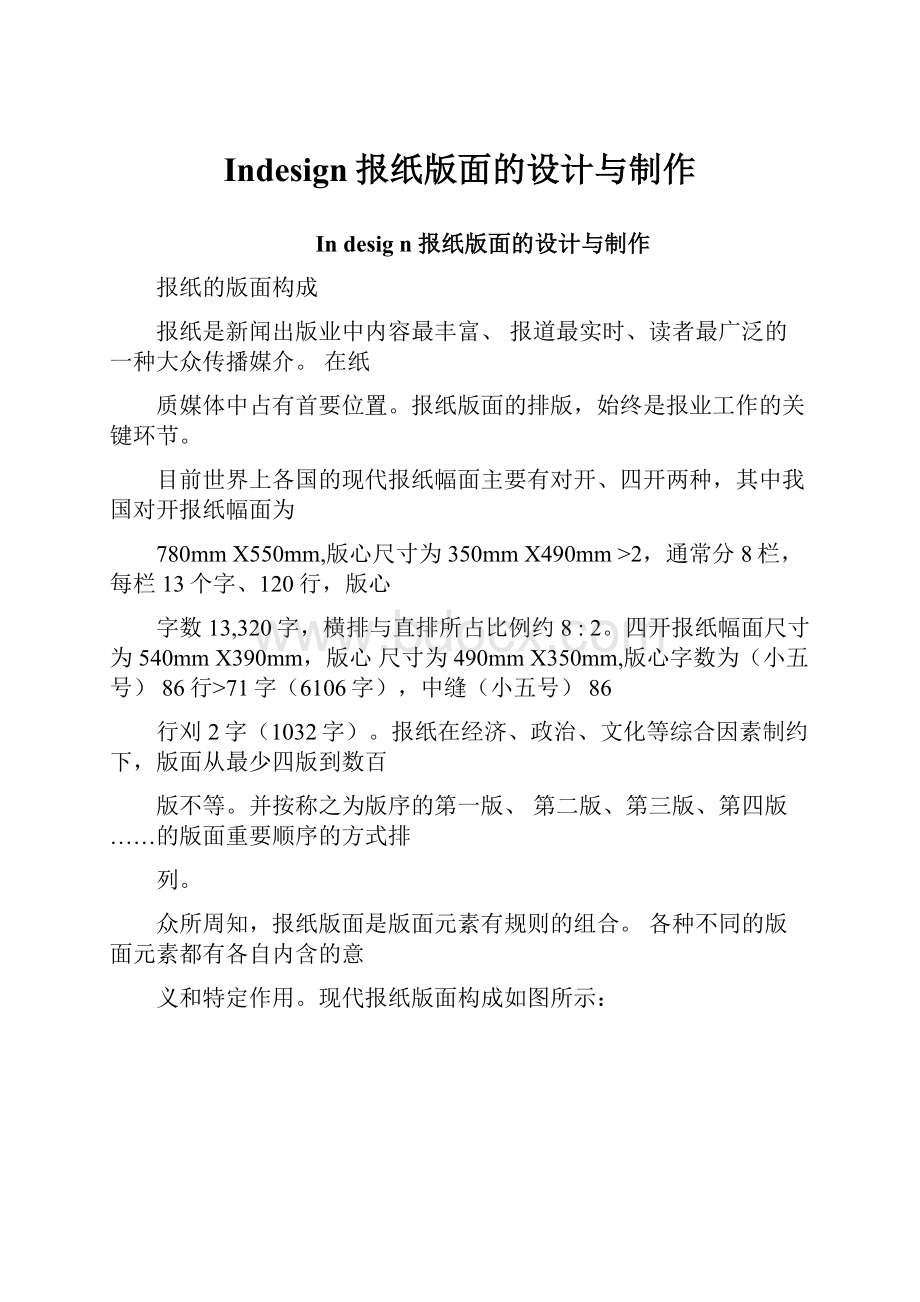
Indesign报纸版面的设计与制作
Indesign报纸版面的设计与制作
报纸的版面构成
报纸是新闻出版业中内容最丰富、报道最实时、读者最广泛的一种大众传播媒介。
在纸
质媒体中占有首要位置。
报纸版面的排版,始终是报业工作的关键环节。
目前世界上各国的现代报纸幅面主要有对开、四开两种,其中我国对开报纸幅面为
780mmX550mm,版心尺寸为350mmX490mm>2,通常分8栏,每栏13个字、120行,版心
字数13,320字,横排与直排所占比例约8:
2。
四开报纸幅面尺寸为540mmX390mm,版心尺寸为490mmX350mm,版心字数为(小五号)86行>71字(6106字),中缝(小五号)86
行刈2字(1032字)。
报纸在经济、政治、文化等综合因素制约下,版面从最少四版到数百
版不等。
并按称之为版序的第一版、第二版、第三版、第四版……的版面重要顺序的方式排
列。
众所周知,报纸版面是版面元素有规则的组合。
各种不同的版面元素都有各自内含的意
义和特定作用。
现代报纸版面构成如图所示:
图1
报纸版面主要由正文、标题、线条、照片和图画等五种元素构成。
此外,大多数对开报
纸以横排为主,垂直分栏,竖排报纸水平分栏。
一个版面先分为八个基本栏,再根据内容对
基本栏进行变栏。
变栏方法有两种,其一是长栏,长栏宽度为整数倍的基本栏,如二合一,
三合一;其二是变栏,变栏宽度为非整数倍基本栏,如五化三,三化二。
根据上述原则进行合理版面分割后,就能按分割区域对版面的正文、标题、图片、线条、色彩等进行排版处理,
构建一个中心突出、版面优美的报纸版面。
报纸版面的排版一个完整的报纸版面如图所示。
从排版角度看,报纸版面为一页(一个扩展页),版面中分布有文字、图片、线条、色彩等
要素。
图2
1•报纸版面的制作
应用中文化Indesign2.0排版软件进行报纸版面的制作,其作业流程如图:
HoDeStudio
图文拓扑关敖理
—►正甫^師面
—►餅—►咖—►光排
图3
从流程图可知,报纸版面的制作流程各部分功能可分述为:
⑴根据报纸版面设计样稿,制定版面排版的工艺方法;
⑵应用排版软件,将报纸版面的设计稿按制定的工艺流程转变为电子版面;
⑶根据电子版面,分别置入对应区域的文字、图片、线条和色彩设定;
⑷按照出版印制规范,正确处理好文字、图片、线条、色彩间的空间拓扑关系,使之成为图文合一版面;
⑸提交符合出版印制要求的图文合一的正式报纸版面;
⑹打印清样、编辑检查、主编会审;
⑺对检查出的错误及修改意见进行版面及内容的修订;
⑻修订版面经校准、签发后发排印刷。
2.报纸排版的作业方法
(1)创建文件并设置版面参数
在中文化InDesign2.0中,选择"文件"菜单下的"新建"命令创建一个新文件,或直接选择已经设计好的报纸版式文件。
通过有关对话框来设置该报纸的页面大小、分栏数等版面参数。
(2)电子划版
用户设置好版面以后,将根据编辑或美工所提供的设计稿进行版面的划分。
设计版式上
标明了文字、广告、图片等素材所在位置以及所占用的版面大小。
排版人员只需采用中文化
InDesign2.0的文本框绘出文章或标题所占用的位置和大小、用占位符绘出图片所占的位置和大小来划分版面。
当然,用户也可以按照用户的操作习惯边绘制文本框(或图框)边置入文字内容(或图片)。
1文本框
文本框是指左框缘偏上和右框缘偏下的地方有两个小方块的框架,如图12.5所示。
文本
框可以直接绘制,也可由形、框架或占位符转换而成。
文本框是指采用文字工具._L」拖曳出的框架;其他的形、图框或占位符都不是文本框,
但可通过如下方法将它们转换成文本框:
用选择工具选中要转换的对象,再到中文化InDesign2.0菜单下的”对象/框架类型"选项
中选择"文本"命令,或单击鼠标右键在弹出的上下文菜单中选择”框架类型"中的"文本"命令,
便可实现转换。
用户还可通过如下的方法实现转换:
选择工具箱中的文字工具换的对象内部单击,当光标变成闪动棒,就实现了转换。
这时,当用户用选择工具选中该对
象时,将会发现原来只有一个框线的对象,现在左上角和右下角已经各多出一个小方框,明该对象已变成文本框。
当然,在转换之前,要确保对象所包含的内容(如果有的话)已被删除。
2形、框架、占位符
形:
指不打算含有任何文本或图形的线框或色块框。
形可以通过在其中添加文本或图形
而变为框架。
框架:
指包含文本或图形的框(可包含框线,也可不含框线)。
用户创建了一个文本框
架之后,可以用文本去填充它,也可以在该框架内放上图形。
用户在建立该框时,不必指定
自己正在创建什么类型的框架,用文本填充便变成文本框,用图形填充便变成图框。
用户也
可以把任何一个文本框转换成一个图形框,只需用一个图形去替换掉文本即可。
这一转换也
同样适用于图框。
占位符:
指其内还没有任何内容,但最终将包含有内容的形。
占位符的标志是它是里面
含有一个"X"的空形。
具弹出对话框可选择绘制多边形的边数)进行绘制。
如果严格区分,这些小图标工具中左边内含X号的一个用于绘制”占位符”,右边的一个用于绘制"形",但如前所述,它们可以互相转换。
3形、框架、占位符的外框线
形、框架或占位符绘制时,含不含线框与填充/描边颜色指示器和描边选项板的宽度设
置有关。
绘制之前只需把工具箱中填充/描边颜色指示器的描边切换到前景中(单击描边可
实现),并应用颜色,即可使绘出的对象包含框线,如图12.6的填充/描边颜色指示器。
图5
这时,双击工具箱中的直线工具弹出如图12.7所示的描边选项板,可见到"厚度"栏中标
示有.5mm的缺省宽度,单击右边的倒小三角形弹出下拉菜单可对宽度作重新设置,或单
击.5mm左边的上下箭头键可增大或减小宽度,也可直接输入数字进行宽度的设定。
图6
这种情况下绘出的形包含线框,相反,如果"厚度"栏中的数字选为0或删除该数字,对
应的描边填充色也被删除,则绘出的形、框架或占位符不包含线框。
用工具箱中的文字工具从一个方向朝另一个方向拖拉也可创建文本框架,用户还可通过
置入文本创建文本框架(置入文本将自动创建一个框架),后两种文本框架在创建过程中将
不包含线框。
如果需要线框,必须用选择工具选中该框架,然后在填充/描边颜色指示器或
描边选项板中进行定义。
4显示边框线
划分版面时绘制的文本框或占位符的框架边缘的线条(简称框边线)必须显示出来,否
则划版工作无法进行。
用户可通过检查中文化InDesign2.0"显示"菜单下的命令是否为"隐藏框边线”。
"显示(或隐藏)框边线”处为"隐藏"时,说明边框线已处于显示状态;"显示(或隐藏)框边线"处为"显示"时,说明边框线处于隐藏状态,用户可通过
选择"显示框边线"来使框边线处于显示状态。
注意:
用户在版面上绘制的一定要是文本框或占位符。
如果是其他的形或空图框,并
且它们的线框被填充成透明色,则即使作了”显示框边线”的选择,框边线也无法显示出来。
5正确设置文档网格
划分版面时,用户如果显示并正确设置文档网格将会大大节省制作时间。
那么,什么是
正确设置文档网格呢?
简单地说,就是把文档网格的每一小格设置成版面基本字大小,则一
个小网格代表一个中文基本字;另外,把文档网格的大格设成每五个小格构成一个大格,则
用户划分版面时可以此为坐标直接绘制。
举例来说,如果版面基本字宽为9磅,则文档网
格中每个横向小网格宽度设为9磅,每5个小网格构成一个大网格,那么大网格宽设为45
磅;每个纵向小网格高度设为基本字高,即9X1.2=10.8磅,每5个小网格构成一个大网格,那么大网格高设为54磅。
这样定义出来的网格将与排版时灌入的中文字一一对应。
图12.8为在中文化InDesign2.0中为报纸所划分的电子版面,在该版面中包括报头、文本框架、形、框架、占位符、文档网格等信息。
(3)置入图文
用户划分完版面以后,接下来是在文本框中灌入相应的文字,在标题处置入标题文字,
在图框中装入相应的图片。
1导入文章
排版人员如果不是专职打字员,一般不会在版面上进行大规模的文字录入操作,否则会
严重影响排版速度。
如果用户制作的版面包含大量的文字内容,那么,这些文字最好让专职
打字员录入到计算机中,打出纸样进行校稿和修改后,再拷贝给排版人员。
排版人员排版时
将直接调用文字内容,这个调用的过程就称为置入文字。
这些被置入的文字文件可以是通过Note、Word或其他软件制作的,只要存储格式为文本文件(*.txt),都可被调用。
在中文化InDesign2.0中置入文字功能可以通过两种方式来实现:
a、执行"文件"菜单下"导入文章"命令,可以较好地置入中、英文文字;
b、执行"文件"菜单下的”置入"命令,可以较好地置入英文字、各种格式的图片、PDF文
件甚至PageMaker、QuarkX-Press等版面,但对于中文文档的支持稍差。
2取标题
标题如果单独存成文本文件,则置入方法也与取文章相同。
但通常的做法是,标题与文
章打印在一起,每篇文章的前面两行(段)文字一般都是正副标题,用户可从置入的文章中将其剪切下来,粘贴入标题框中。
3文字右栏缘对齐
一个版面是否整洁、美观,中文字分栏时栏右边缘的文字排列整齐与否是重要的衡量标
准。
无法想象文字右栏缘参差不齐的版面会给人一种很舒服的感觉。
不同的版本语言(如中文、英文)对文字有不同的要求,这就要有相应的处理方法。
中
文化InDesign2.0在"窗口"菜单中提供"对齐"和"段落"来处理中英文字体的不同规则,还有
中文化InDesign2.0独有的Adobe单行构成器和Adobe多行构成器。
Adobe单行构成器是一个用于处理英文如何使用连字符连接单词的断行处理。
它采用
计算机过去一次一行地设置文字所使用的方法来设置文字,先求解单行中的那些单词,然后
确定最佳分断该行将需要多大的单词间距和字母间距,但不适合于中文处理。
Adobe多行构成器是一个用于处理英文连字符断行问题。
但与前者不同,它只队已包含的行比较不同的构成可能性,并求解,从而分配一组"好的"和"坏的"可能性,然后使用这
些可能的最佳组合去生成最满意的结果,但不适合于中文处理。
对齐”和段落”专门用于处理中文字,使其符合中文排版规则。
它通过计算中英文字符之间的间隙,求出不同风格文字的参数,从而分配每个字符的宽度,以达到最佳的排版效果。
可解决中文的避头点、竖排文字的标点符号转换以及调整文本块自动断行处剩下半个字符空格的情况,实现文字的右栏缘排齐,使中文字排版显得整齐、美观。
注意:
在中英文混排中,当因某个单词太长移至下一行而致使前面一行的词间距拉得太开时,用户可在太长的单词的适当音节处插入一个连字符(hyphen),软件会识别该连
字符,把连字符前的单词移回上一行,从而消除该行单词间距太宽的情况。
执行"文字右栏缘对齐"命令的操作方法为:
单击中文化InDesign2.0的"文件/打开"命令,或按Ctrl+O快捷键,弹出”打开文件"对话框,选中目标文件,打开版面;如果版面已打开,可省略该步骤。
用文字工具点击要进行文字右栏缘对齐操作的文本框中的任何位置,光标变
成闪动棒,单击键盘快捷键Ctrl+A,全选该文本框中的文字(全选后的文字变成黑底反白字);在"文字"菜单下选择"段落"命令,弹出段落选项板,单击选项板右上角的小三角形,弹出下拉菜单,选择"字距调整"。
文本框中的文字都转换成字距调整状态。
接着在段落选项板中让文字按”匀行"排列,至此可发现栏右缘的文字排列得非常整齐。
4插入图片
在中文化InDesign2.0中插入图片有两种方法:
a、图像置入法:
在划分版面时定义好占位符(也可以是形或框架),将图片直接置
入。
或者直接置入图像,由中文化InDesign2.0自动生成一个框架,把图片置入框架中。
b、嵌套方法:
先将图像处理成直插图形,则图形在文本被编辑和重新排列时将随文本一起移动。
这种图形基本上已成为文本中的一个字符。
用户可以剪切或拷贝一个图形框架,
并把它作为一个直插图形来粘贴;也可以把一个图形文件作为一个直插图形来置入。
5图形的绘制
版面设计与排版中要经常用到图形绘制的操作。
在中文化InDesign2.0中,图形的边界
都是路径,因此可以进行不同风格、不同宽度、颜色的勾画、填充等。
此外,路径还可以组合起来形成复合路径或进行角效果处理。
(4)版面调整
版面上导入文章后,排版人员将根据客户或美编所提供设计版式的要求,对文章作进一
步调整,例如,中英文字体设置,文章分栏,中文横直排转换,不同位置的文章实现行对齐,所有文章都要进行避头点等禁则处理,使用字符样式和段落样式来节省时间以及给标题上颜
色等。
1文字的编辑
文字的编辑是指对置入的文字分别进行标题、正文的字体、字号、颜色等设置。
用户在排版过程中,当对某一段中英文混排的文字使用字体设置时将面临以下的情况:
如果全部选用中文字体,英文部分的字体效果难达到用户的要求;如果全部选用英文字体,则中文字可能会变成乱码;如果把中英文分开来选择字体又是一件相当耗时的工作,也容易
遗漏或出错。
在中文化InDesign2.0中通过组合字体进行设置可以方便的处理字体对应问
题。
2文本绕排处理
在同一版面上的同一层上图象与文字可以有多种不同的拓扑关系。
如文压图、图压文、图文互斥等。
如图所示。
#4i!
iu-三]
对于图文的上下顺序,层的影响级别最高。
即在上面的层中的任何对象总是处在下面的
层的任何对象的上面。
层与层之间的顺序可以通过层的操作来实现。
在同一层中,层与层之间也有相互的前后顺序,通过置前置后的操作来实现。
在同一层中,前后顺序与图象或文本的置入顺序相关,一般后置入的比前置入的要上一
层,以便在导入后可以看见。
在需要时,可以通过改变对象所在的层来更改其相互顺序或者通过后面讲的前后次序操作来实现。
3图文处理
中文化InDesign2.0提供了对多种图象格式的支持,特别是与PhotoShop的图象结合很好。
用户可以利用PhotoShop中的路径、Alpha通道等在中文化InDesign2.0中制作复杂的剪切效果。
在中文化InDesign2.0版面中的图象,用户可以直接启动PhotoShop等图象编辑器来进行编辑,提高了图象处理的效率与准确性。
4特殊效果处理
中文化InDesign2.0提供了阴影、羽化和角效果等多种特殊效果的滤镜,用户可以直接对图象实施处理,获得所需的效果。
(5)版面清样的输出与检查
当所要求的报纸版面全部制作完成后,就可以输出清样供编辑检查校对,清样可以采用激光打印机或数码打样系统直接输出。